|
TOP JUANITA


Merci beaucoup LuzCristina de m'avoir invité à traduire tes tutoriels en français.

Le tutoriel a été traduit avec PSP12 et PSPX7, mais il peut également être exécuté avec les autres versions.
Suivant la version utilisée, vous pouvez obtenir des résultats différents.
Depuis la version X4, la fonction Image>Miroir a été remplacée par Image>Renverser horizontalement,
et Image>Renverser avec Image>Renverser verticalement.
Dans les versions X5 et X6, les fonctions ont été améliorées par la mise à disposition du menu Objets.
Avec la nouvelle version X7, nous avons à nouveau Miroir/Retourner, mais avec nouvelles différences.
Consulter, si vouz voulez, mes notes ici
Certaines dénominations ont changées entre les versions de PSP.
Les plus frequentes dénominations utilisées:

 traduction anglaise ici traduction anglaise ici
 Vos versionsici Vos versionsici

Matériel ici
Pour les tubes merci Luz Cristina et pour le masque smArt.
(ici les liens vers les sites des créateurs de tubes)
Modules Externes.
consulter, si nécessaire, ma section de filtre ici
Filters Unlimited 2.0 ici
AFS Import - CHGRAD ici
Redfield - Fractalius ici
Mura's Meister - Perspective Tiling ici
Mehdi - Sorting Tiles ici
Brush Strokes ici
FM Tile Tools - Blend Emboss, Saturation Emboss ici
Toadies - Plain Mosaic Blur ici
Filtres AFS IMPORT et Toadies peuvent être utilisés seuls ou importés dans Filters Unlimited.
voir comment le faire ici).
Si un filtre est fourni avec cette icône,  on est obligé à l'importer dans Unlimited on est obligé à l'importer dans Unlimited

Si vous voulez utiliser vos propres couleurs, n'hésitez pas à changer le mode et l'opacité des calques
Dans les plus récentes versions de PSP, vous ne trouvez pas le dégradé d'avant plan/arrière plan ou Corel_06_029.
Vous pouvez utiliser le dégradé des versions antérieures.
Ici le dossier Dégradés de CorelX.

Ouvrir le masque dans PSP et le minimiser avec le reste du matériel.
1. Ouvrir une nouvelle image transparente 1000 x 900 pixels.
2. Placer en avant plan la couleur #c7a313,
et en arrière plan la couleur #2e2d29.
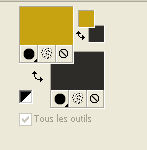
Préparer en avant plan un dégradé de premier plan/arrière plan, style Linéaire.
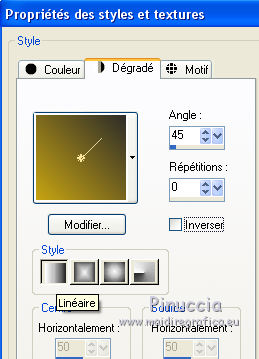
Remplir  l'image transparente du dégradé. l'image transparente du dégradé.
3. Effets>Modules Externes>Filters Unlimited 2.0 - AFS IMPORT - CHGRAD
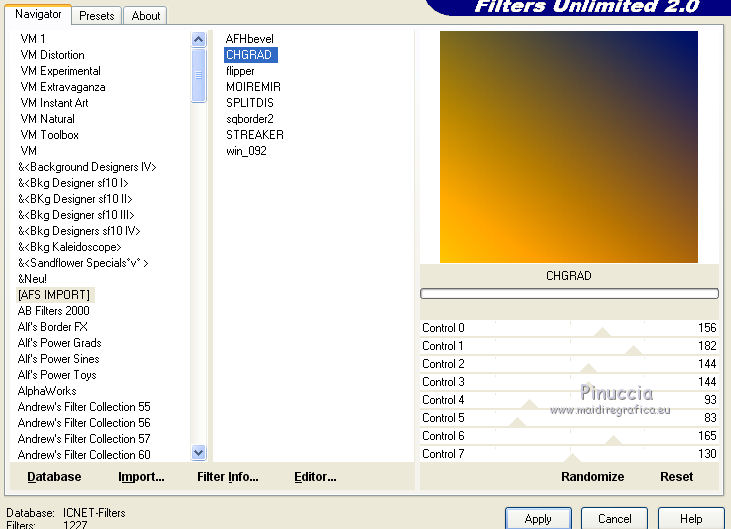
4. Calques>Dupliquer.
Sélections>Sélectionner tout.
Ouvrir le misted 5367-luzcristina 
Édition>Copier.
Revenir sur votre travail et Édition>Coller dans la sélection.
Sélections>Désélectionner tout.
5. Effets>Modules Externes>Toadies - Plain Mosaic Blur.
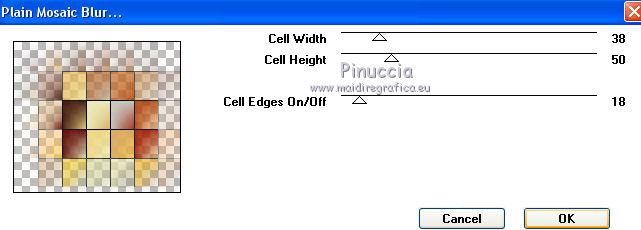
6. Effets>Modules Externes>Redfield - Fractalius
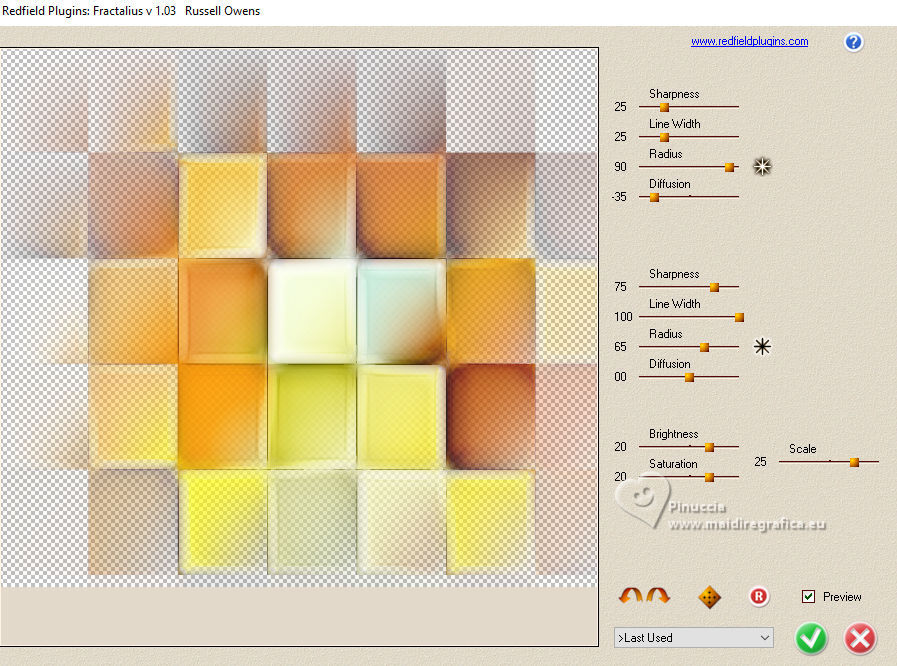
le tutoriel ne montre que les paramètres,
pour mon exemple j'ai utilisé le preset Crayon Soft
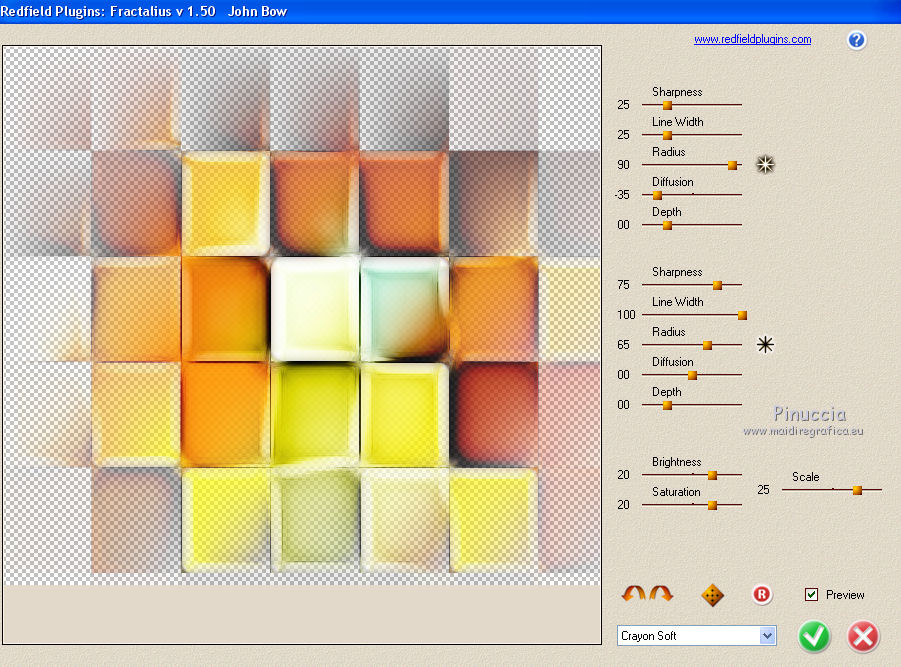
7. Effets>Modules Externes>Mehdi - Sorting Tiles.
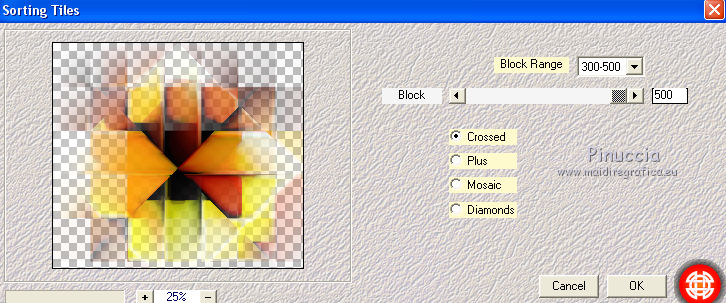
8. Effets>Modules Externes>FM Tile Tools - Blend Emboss.

9. Effets>Effets de bords>Éroder (optionnel).
10. Réglage>Ajouter/Supprimer du bruit>Ajouter du bruit.
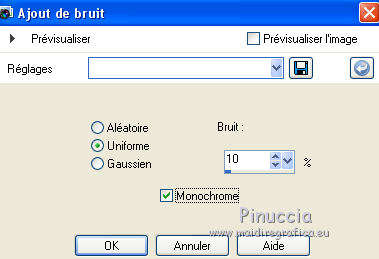
Placer le calque en mode Lumière dure (ou à votre convenance)
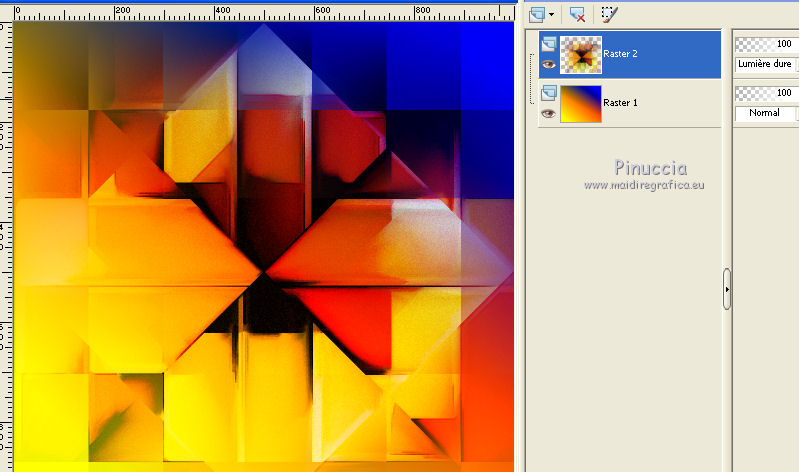
11. Édition>Coller comme nouveau calque (le misted est toujours en mémoire).
12. Vous positionner sur le calque Raster 1.
Calques>Dupliquer.
13. Calques>Nouveau calque de masque>A partir d'une image.
Ouvrir le menu deroulant sous la fenêtre d'origine et vous verrez la liste des images ouvertes.
Sélectionner le masque smArt_53.

Calques>Fusionner>Fusionner le groupe.
Calques>Agencer>Déplacer vers le haut.
14. Effets>Effets de textures>Textile
les deux couleurs: couleur d'arrière plan.

15. Effets>Effets 3D>Ombre portée.
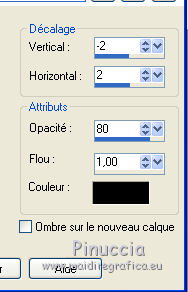
16. Effets>Modules Externes>FM Tile Tools - Blend Emboss, par défaut.

17. Réglage>Luminosité et Contraste>Clarifier.

vous ne trouvez pas cette effet dans les nouvelles versions de PSP;
ci-dessous le calque avant et après l'application de l'effet;
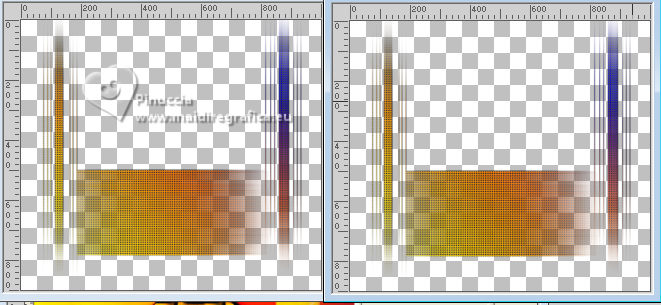
Vous pouvez utiliser: Réglage>Luminosité et Contraste>Lumière de replissage/Clarté, paramètres à choix,
ou un autre effet du menu Réglage, ou sauter l'étape
Réglage>Netteté>Netteté.
18. Calques>Dupliquer.
Effets>Effets d'image>Décalage.
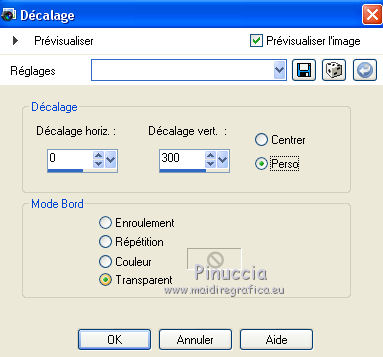
19. Image>Image>Miroir vertical (Image>Renverser).
Placer le calque en mode Lumière dure ou autre.
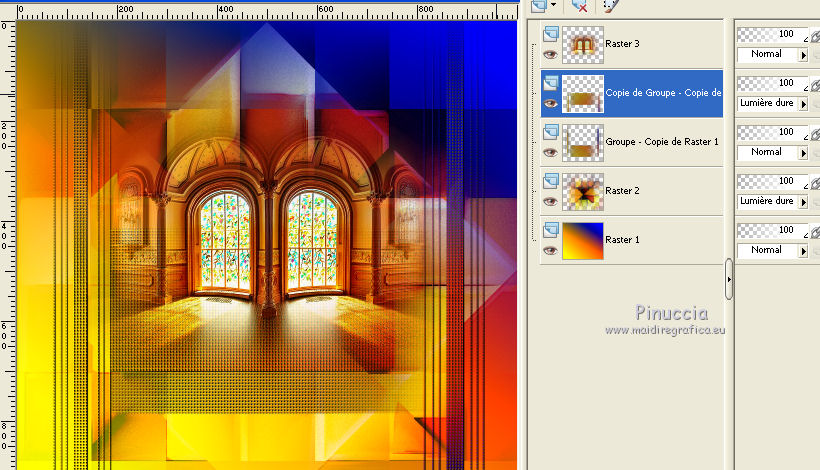
Vous positionner sur le calque de dessous Groupe - Copie de Raster 1.
Calques>Dupliquer.
20. Effets>Modules Externes>Mura's Meister - Perspective Tiling.
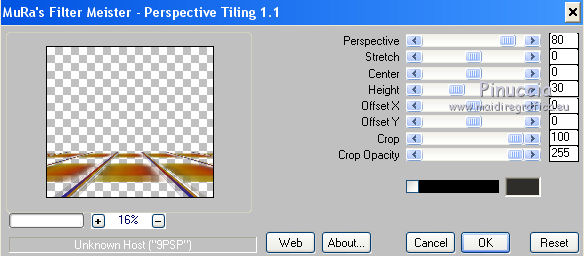
21. Effets>Effets 3D>Ombre portée, comme précédemment.
22. Calques>Dupliquer.
Image>Miroir>Miroir vertical (Image>Renverser).
23. Effets>Effets géométriques>Pentagone.

24. Effets>Effets de distorsion>Cintrage.

25. Effets>Effets d'image>Décalage.
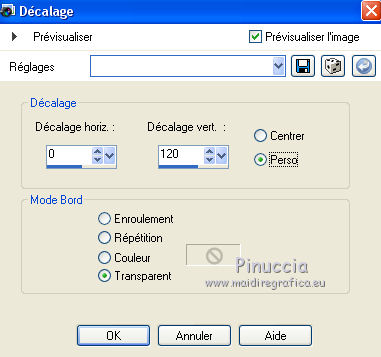
26. Effets>Modules Externes>FM Tile Tools - Saturation Emboss.

27. Effets>Effets 3D>Ombre portée.

28. La tag et les calques (vous pouvez adapter mode mélange et opacité à votre goût).
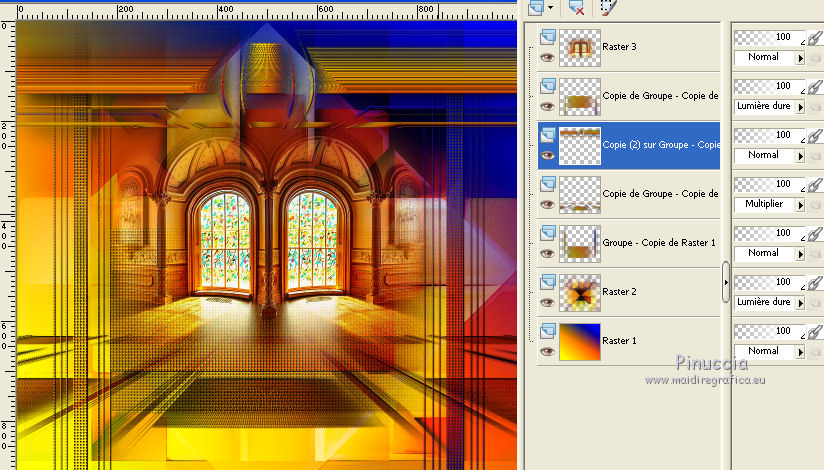
29. Image>Ajouter des bordures, 5 pixels, symétrique, couleur foncée.
Image>Ajouter des bordures, 5 pixels, symétrique, couleur claire.
Image>Ajouter des bordures, 35 pixels, symétrique, couleur foncée.
30. Activer l'outil Baguette magique 
et cliquer sur le dernier bord pour le sélectionner.
31. Effets>Effets 3D>Biseautage intérieur.
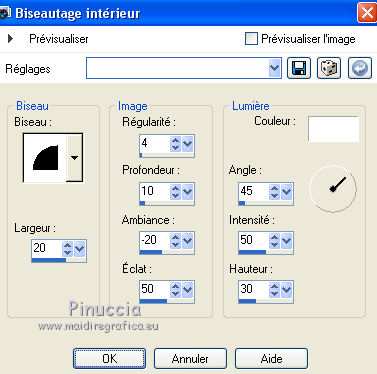
32. Effets>Modules Externes>Brush Strokes - Sprayed Strokes.
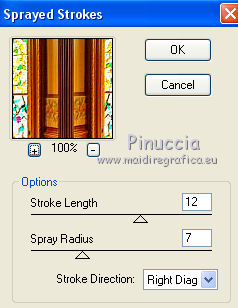
Sélections>Désélectionner tout.
33. Image>Redimensionner, à 85%, redimensionner tous les calques coché.
34. Ouvrir le tube de la femme 5356-luzcristina 
Édition>Copier.
Revenir sur votre travail et Édition>Coller comme nouveau calque.
Positionner  bien le tube. bien le tube.
Effets>Effets 3D>Ombre portée, à choix.
35. Optionnel: copier/coller comme nouveau calque le tube du vase 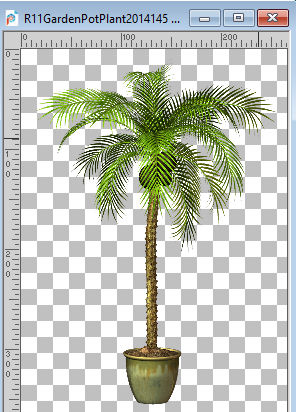
36. Signer votre travail sur un nouveau calque.
Ajouter, si vous voulez, le watermark de l'auteur et du traducteur.
Calques>Fusionner>Tous et enregistrer en jpg.
 Vos versioni ici Vos versioni ici

Si vous avez des problèmes, ou des doutes, ou vous trouvez un link modifié, ou seulement pour me dire que ce tutoriel vous a plu, vous pouvez m'écrire.
18 Avril 2020
|





 traduction anglaise
traduction anglaise  Vos versions
Vos versions

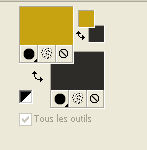
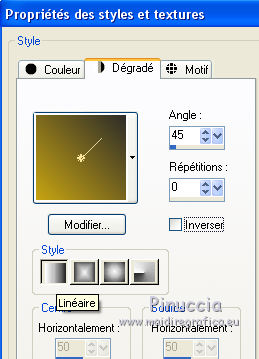
 l'image transparente du dégradé.
l'image transparente du dégradé.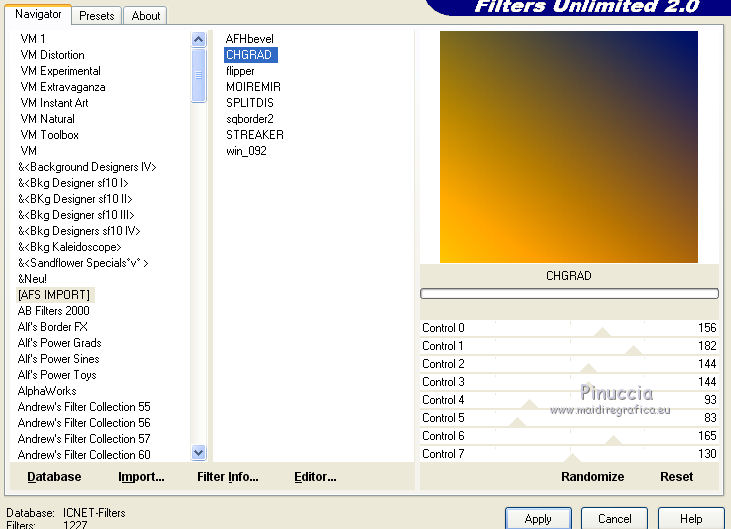

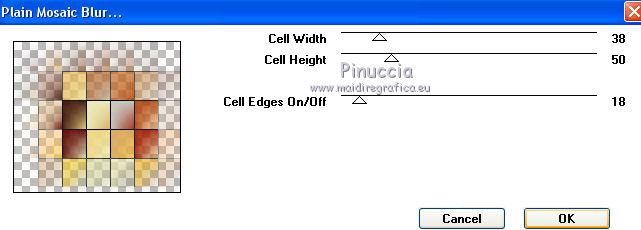
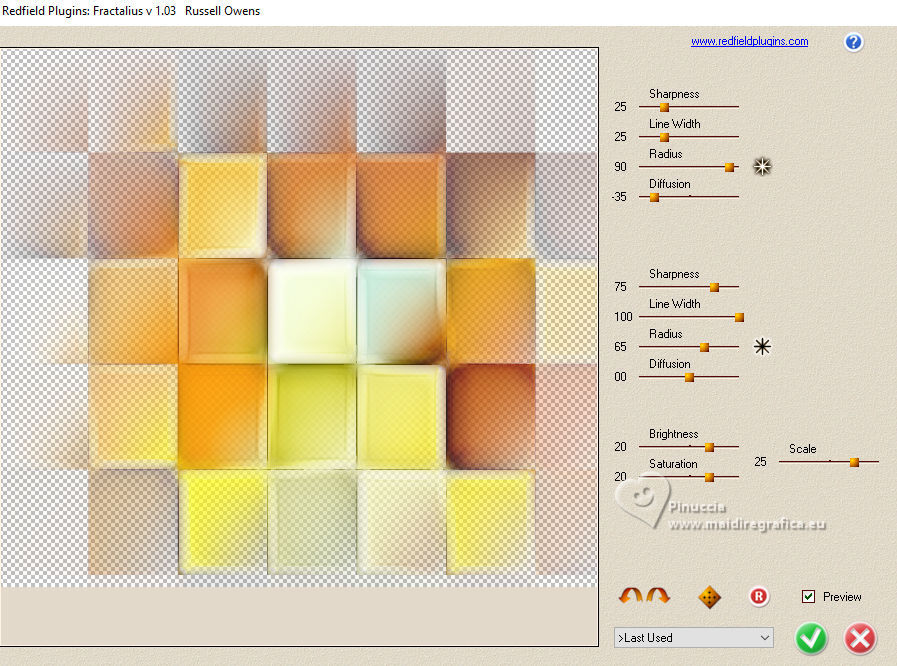
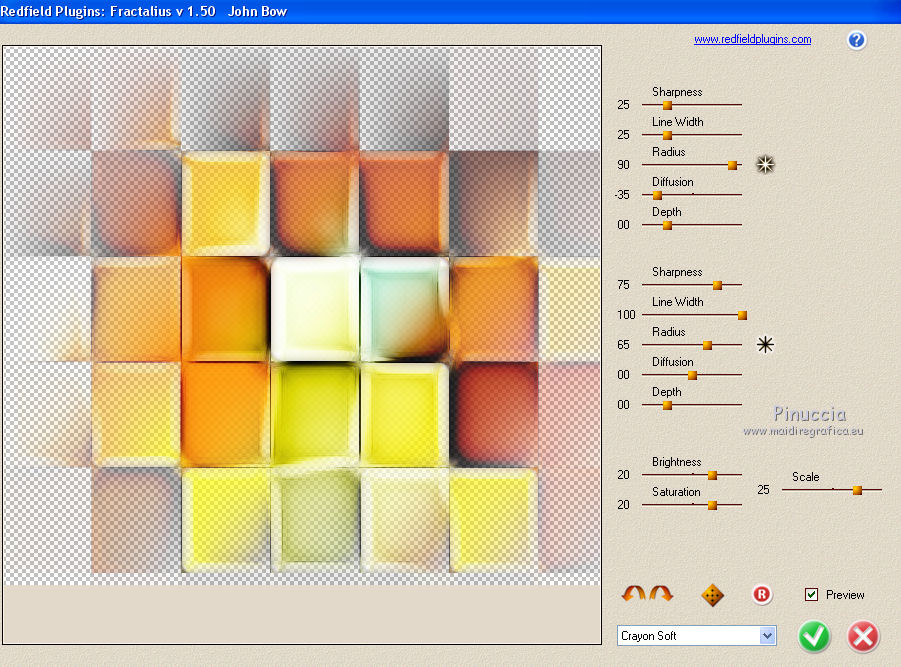
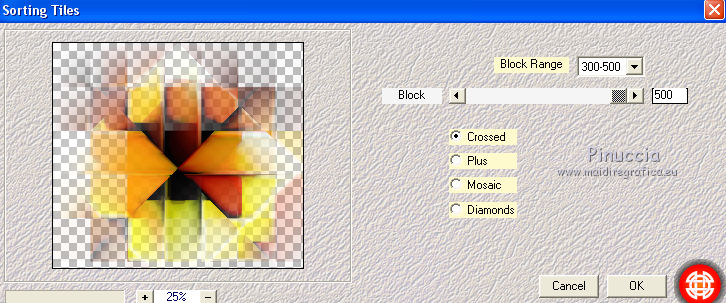

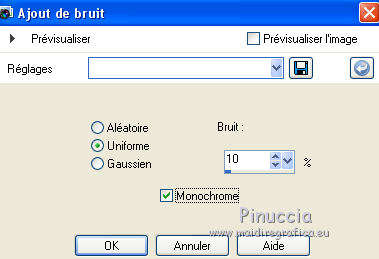
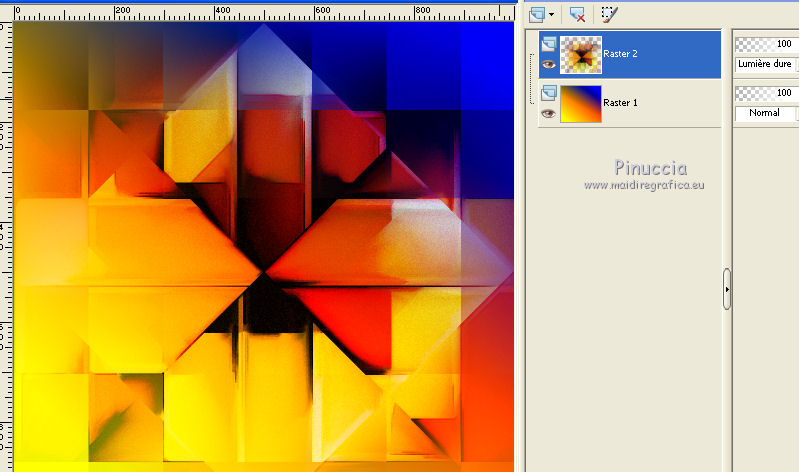


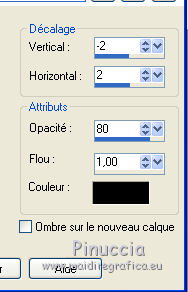

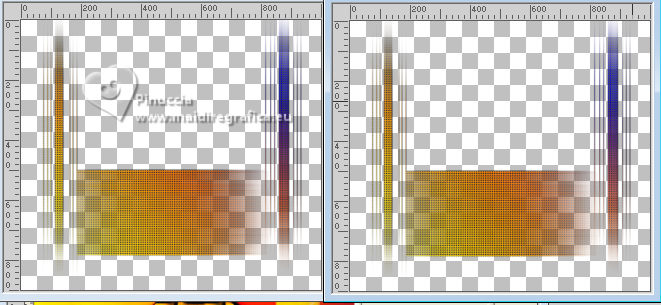
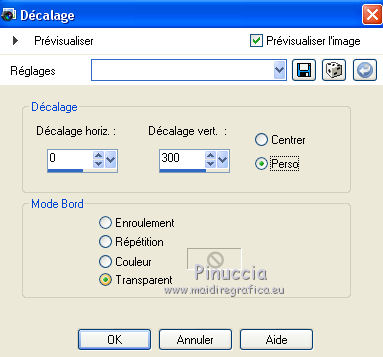
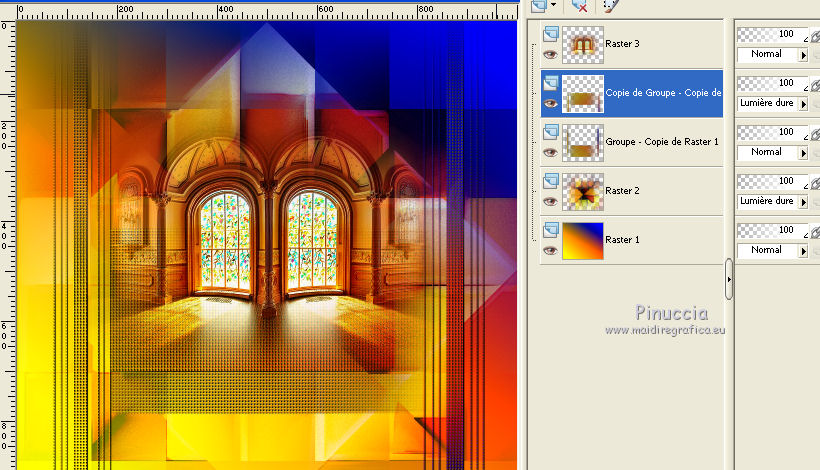
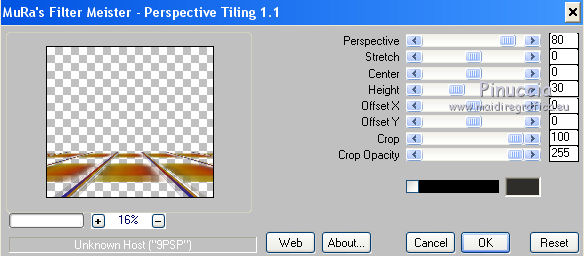


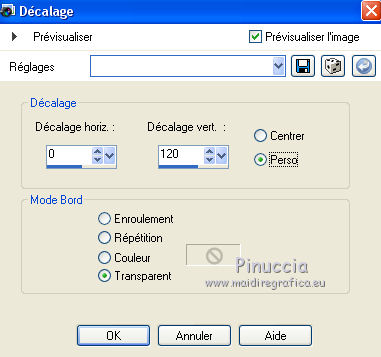


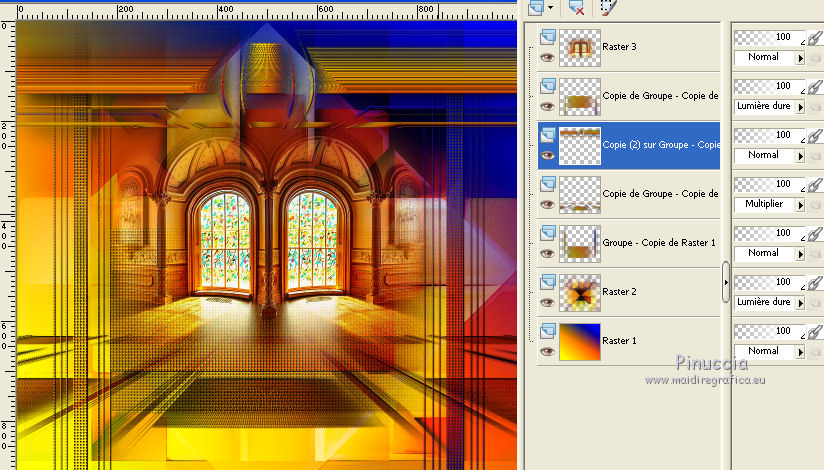

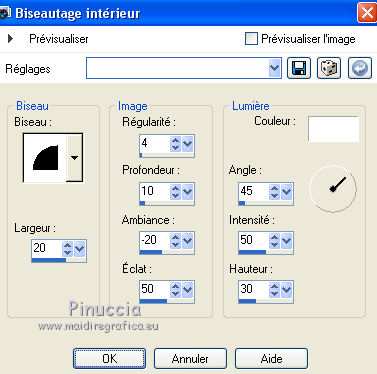
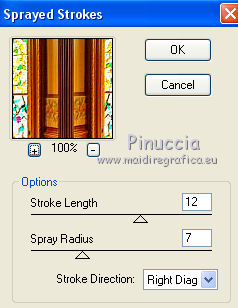

 bien le tube.
bien le tube.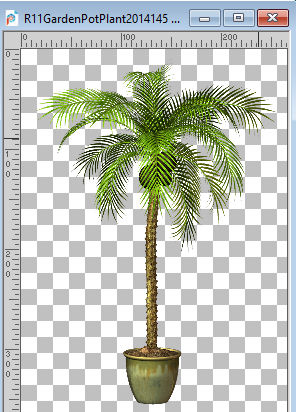
 Vos versioni
Vos versioni 
